window7固态硬盘初始化怎么操作 window7固态硬盘如何初始化磁盘
更新时间:2022-07-04 10:36:19作者:xinxin
用户在长时间操作window7正式版电脑的过程中,要是出现内存不足的情况时,有些用户会选择给电脑安装新的固态硬盘来扩充内存,当然有些用户也对window7系统中新安装的固态硬盘进行初始化设置,可是window7固态硬盘如何初始化磁盘呢?这里小编就来告诉大家window7固态硬盘初始化操作方法。
推荐下载:win7 64位旗舰版iso下载
具体方法:
1、右键计算机,选择管理。
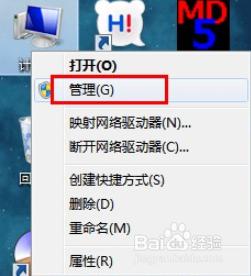
2、从弹出的计算机管理界面中选择磁盘管理。
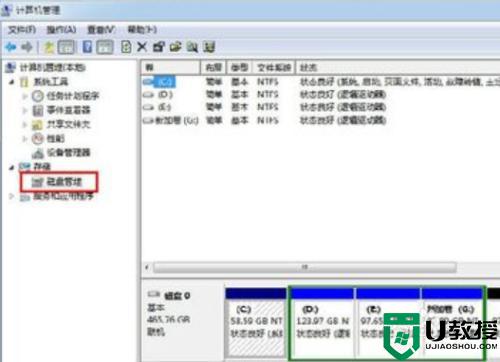
3、右键需要格式化的磁盘,从弹出的菜单中选择格式化。

4、弹出格式化参数,根据个人需要进行设置.设置完成点击确定。
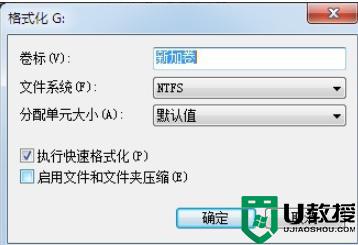
5、弹出格式确认提示,点击确定。
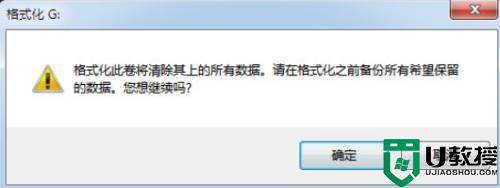
6此时会在磁盘管理的下方图示位置显示该磁盘正在格式化。

7、格式化完成,磁盘状态显示为状态良好。
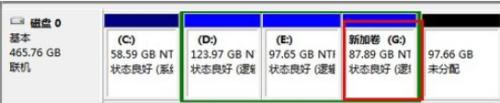
8打开G盘看一下,G盘已经空了,说明格式化已经成功了。
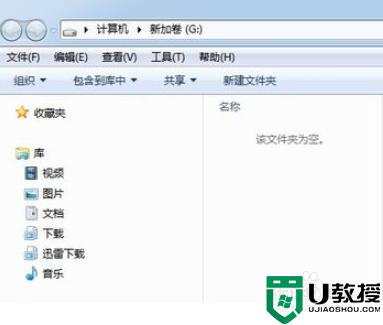
上述就是有关window7固态硬盘初始化操作方法了,还有不清楚的用户就可以参考一下小编的步骤进行操作,希望能够对大家有所帮助。
window7固态硬盘初始化怎么操作 window7固态硬盘如何初始化磁盘相关教程
- win7固态硬盘怎么优化好 轻松优化win7固态硬盘的方法
- win7还原到初始状态操作方法 win7如何恢复系统初始状态
- win7怎么初始化硬盘
- 怎么看是不是固态硬盘win7 win7如何看是不是固态硬盘
- 固态硬盘安装win7系统教程 固态硬盘如何安装win7系统
- 电脑怎么初始化系统win7 win7系统如何初始化电脑
- 怎么样优化win7电脑SSD固态硬盘 提高win7固态硬盘读写速度的方法
- 怎样把win7系统初始化 win7系统如何初始化电脑
- win7视频颜色调整初始化方法 windows7系统如何初始化颜色
- win7支持m2固态硬盘吗 m2固态硬盘win7无法识别解决方法
- Win11怎么用U盘安装 Win11系统U盘安装教程
- Win10如何删除登录账号 Win10删除登录账号的方法
- win7系统分区教程
- win7共享打印机用户名和密码每次都要输入怎么办
- Win7连接不上网络错误代码651
- Win7防火墙提示“错误3:系统找不到指定路径”的解决措施
win7系统教程推荐
- 1 win7电脑定时开机怎么设置 win7系统设置定时开机方法
- 2 win7玩魔兽争霸3提示内存不足解决方法
- 3 最新可用的win7专业版激活码 win7专业版永久激活码合集2022
- 4 星际争霸win7全屏设置方法 星际争霸如何全屏win7
- 5 星际争霸win7打不开怎么回事 win7星际争霸无法启动如何处理
- 6 win7电脑截屏的快捷键是什么 win7电脑怎样截屏快捷键
- 7 win7怎么更改屏幕亮度 win7改屏幕亮度设置方法
- 8 win7管理员账户被停用怎么办 win7管理员账户被停用如何解决
- 9 win7如何清理c盘空间不影响系统 win7怎么清理c盘空间而不影响正常使用
- 10 win7显示内存不足怎么解决 win7经常显示内存不足怎么办

